标签:
一、安装并使用CheckStyle
(一)安装
(1) 首先从官网上下载net.sf.eclipsecs-updatesite_6.5.0.201504121610-bin 并解压chekstyle中的文件。

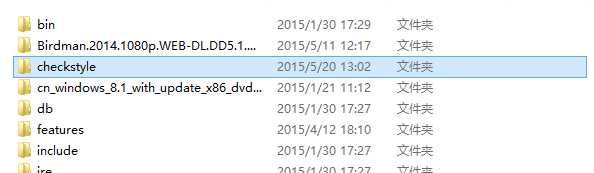
(2)然后解压checkstyle文件中的压缩文件,将里面的两个文件夹plugins和 features下面的文件分别拷贝到eclipse目录下面对应的plugins和features目录,重启eclipse。
(3)Eclipse中,选择Windows->Preferences->checkstyle
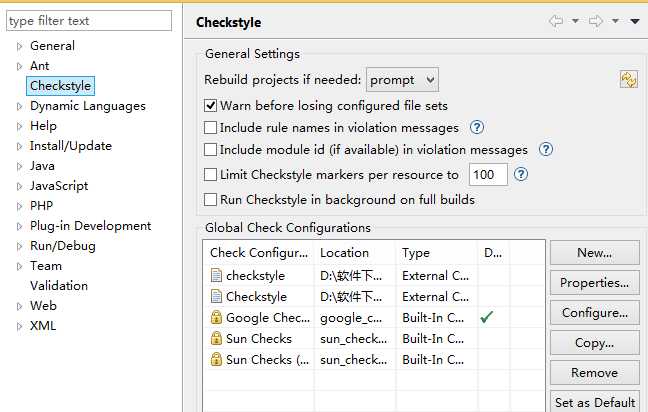
(4)点击 new,type选择external configuration file, location点击browse, 选择checkstyle.xml文件导入, 如图:
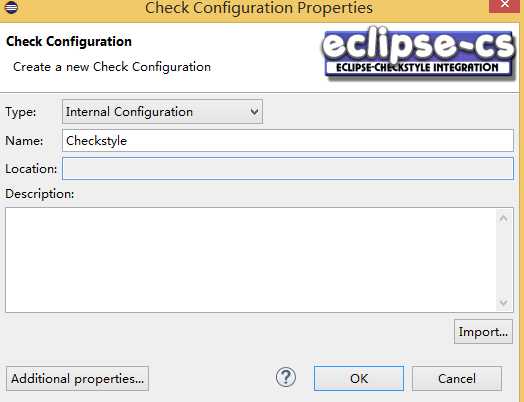
(5)在你的项目,右键选择properties 找到checkstyle选择你刚才自己配置的名称,并应用上即可 如图
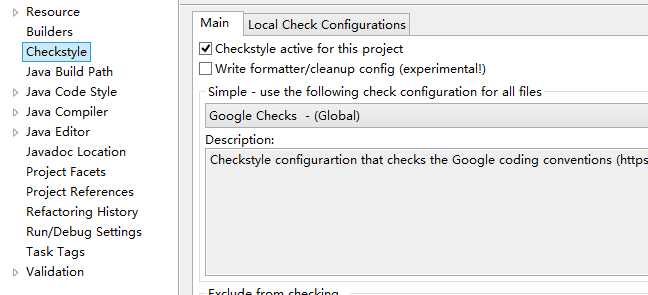
(二)使用:
(1)选中项目文件,右击选择Checkstyle,选择Check Code with Checkstyle
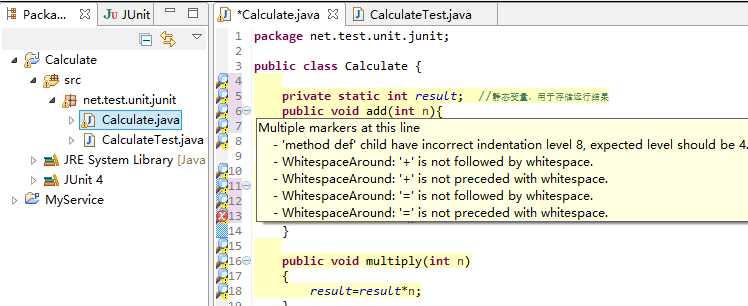
此时,你会看到原文件的变化。原文件上会在不符合规范的地方出现黄颜色!鼠标停留在叹号处,可以看到信息提示。
二、FindBug安装与使用
(一)下载
(1)首先到官方网站下载最新版本FindBugs http://findbugs.sourceforge.net/downloads.html,下载后解压,然后把解压文件夹复制到Eclipse安装目录( 我的Eclipse安装目录D:\软件安装\eclipse\eclipse)下plugins目录中: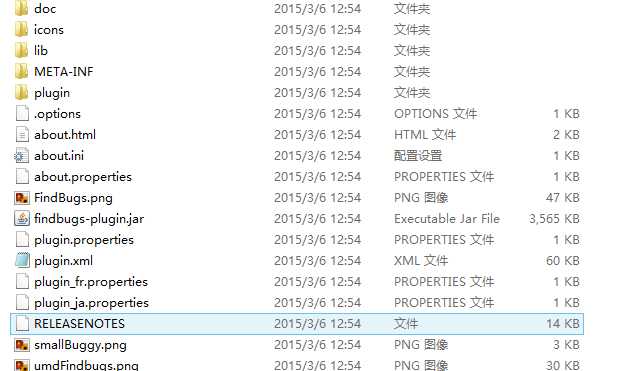
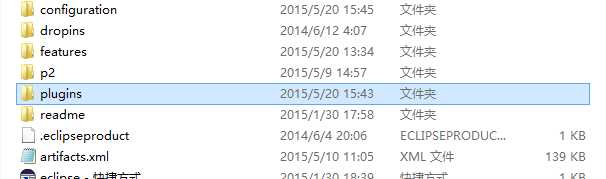
(二)使用:
(1)写一个有错误的java代码程序,用其测试,如图:
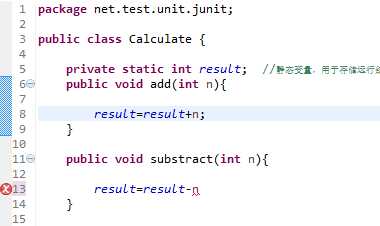
(2)右键点击源文件,选择FindBugs-->Find Bugs (如下图):
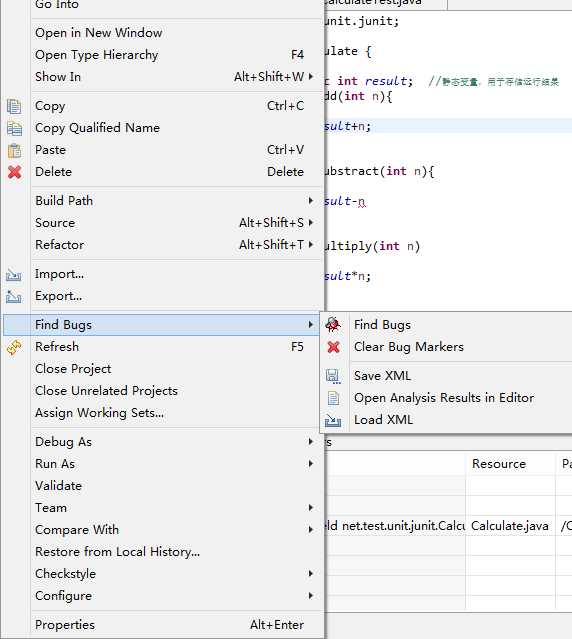
此时源代码左边出现个Bugs两个Warnings图标 (如下图)

(3)打开错误显示器 Window-->Show View-->Other-->FindBugs-->Bug Explorer (如下图) 显示错误原因
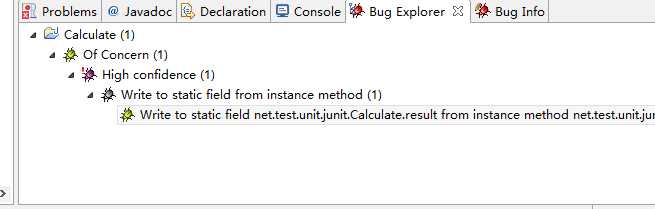
三、 然后,根据提示进行代码修改安装并使用SourceMonitor检测代码复杂度
(一)SourceMoniter介绍
SourceMonitor是一款免费的软件,运行在Windows平台下。它可对多种语言写就的代码进行度量,包括C、C++、C#、Java、VB、Delphi和HTML,并且针对不同的语言,输出不同的代码度量值。
像其他代码度量工具一样,SourceMonitor只关注代码,并为编码人员提供及时的反馈,它不是一款项目管理工具,不关注项目实施中从功能分析到设计编码,再到测试这整个过程。
(二)安装
从官网下载安装SourceMontor,安装后如图:
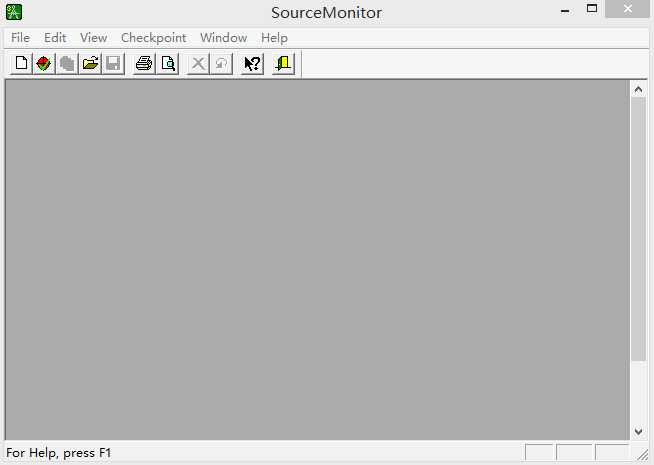
(三)使用
(1)新建工程,图示如下:
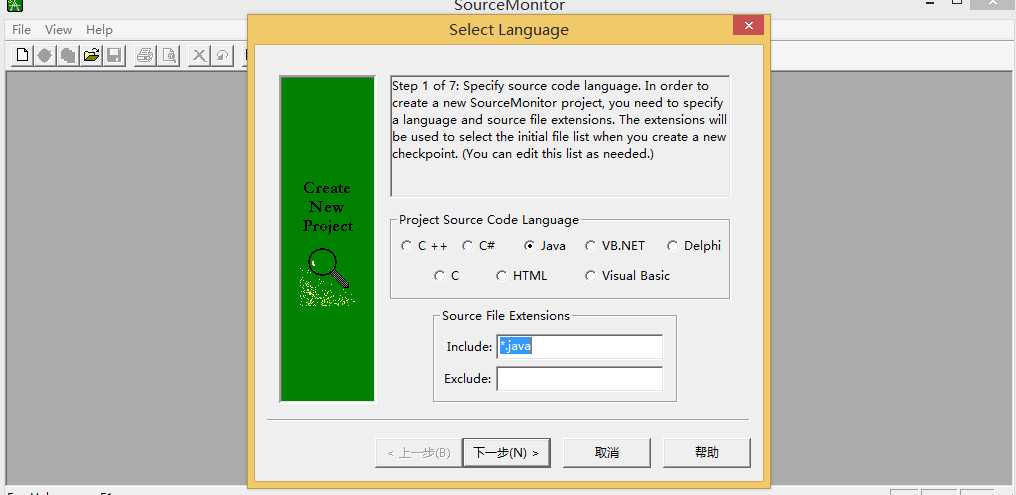
(2)选择开发语言,如java,如图:
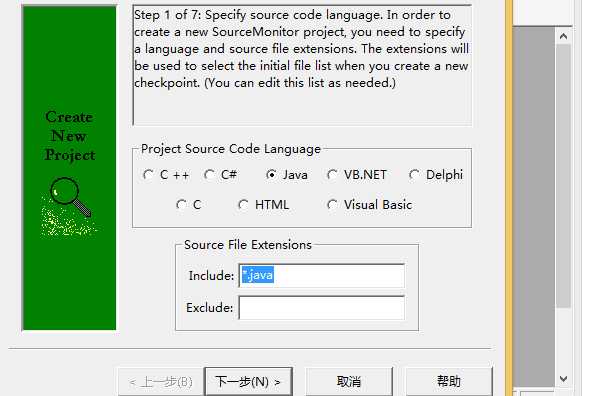
(3)填写新建文件名称和选择路径,如图:
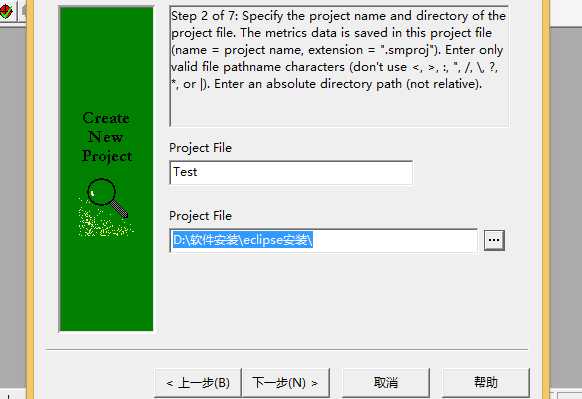
(4)选择工程源代码的路径,如图:
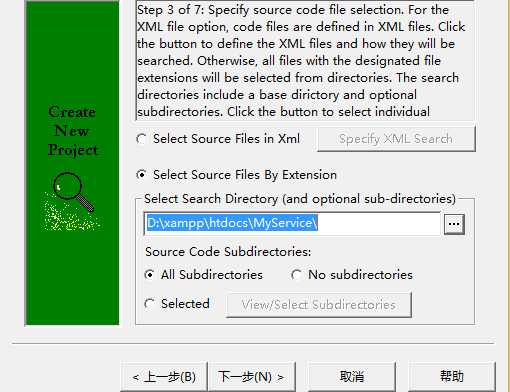
(5)制定本次检查点,选择默认。如图:
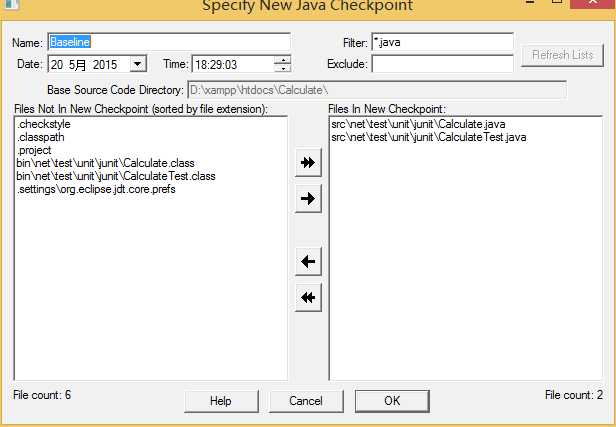
(6)检测结果,如图所示:
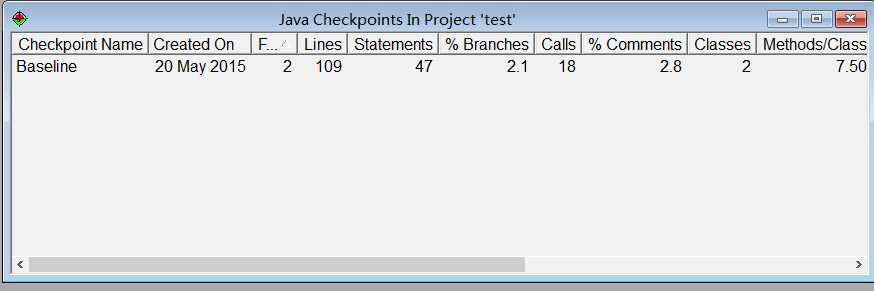
四:小结
本文分别介绍了如何安装和使用styletype 、findbugs和SourceMonitor等测试工具。不同工具分别有不同的作用,但是同是可以帮助编程人员更多的了解和规范修改自己的代码以提高自己的编码水平,及时准确的找到bug等一系列问题。我会在以后更佳广泛和频繁的使用它们以提高自己的技术水平!
安装并使用CheckStyle/PMD与FindBug && 安装并使用SourceMonitor检测代码复杂度
标签:
原文地址:http://www.cnblogs.com/gaoruming/p/4517921.html